使用内容窗口
当您查看文件、web内容或PC桌面时,您将在窗口底部看到用于更改窗口大小、共享屏幕等的控件。
分享你的内容
要让其他人看到你的内容窗口,你可以做以下事情:
使窗口可见:
默认情况下,窗口处于私有状态,并显示如下图标:
切换图标以使窗口对会议参与者可见。
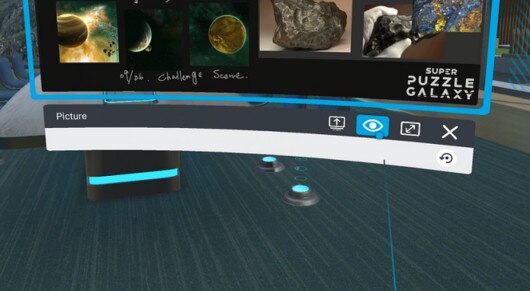
投影到房间的大屏幕上:
会议室里有三个大屏幕,你可以用来投射内容。选择“共享到大屏幕”图标 ,然后选择一个屏幕。
,然后选择一个屏幕。
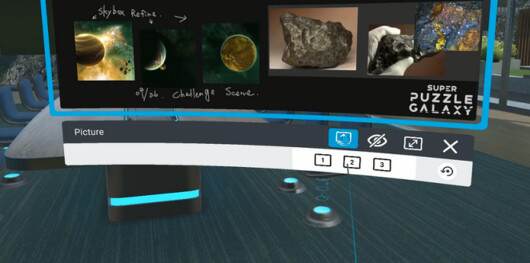
内容窗口可以在会议室外部共享,也可以在会议室内部共享。大屏幕只能在会议室使用。
浏览窗口中的页面
当你浏览PDF、图像或网站时,你可以做到以下几点:
- 滚动:
向前或向后移动操纵杆。
按触控板的上侧或下侧。
- 缩放:
在举行按钮:
- 向前或向后移动操纵杆。
- 按触控板的上侧或下侧。
移动和调整内容窗口
- 调整大小:
选择“调整大小”图标
 ,然后选择窗口大小。
,然后选择窗口大小。 - 向左或向右移动:
- 挤压简单地抓取窗口底部的控制栏。
- 向左或向右拖动窗口以移动它。
- 挤压再次将窗口置于当前位置。
- 左/右旋转:
- 挤压简单地抓取窗口底部的控制栏。
- 向左或向右移动操纵杆以水平旋转窗口。
如果您的控制器有触控板,请按触控板的左边或右边。
- 向前/向后移动或旋转:
使用按钮以在向前或向后移动和旋转窗口之间进行切换。方法如下:
- 挤压简单地抓取窗口底部的控制栏。
- 把窗户移得更远或更近:
- 向前或向后移动操纵杆。
- 按触控板的上侧或下侧。
- 按简单的按钮。
- 垂直旋转窗口:
- 向前或向后移动操纵杆。
- 按触控板的上侧或下侧。
- 完成后,挤压.
觉得这篇文章有用吗?
是的
不
谢谢你!
 ,然后选择窗口大小。
,然后选择窗口大小。